- Autor Lauren Nevill [email protected].
- Public 2023-12-16 18:51.
- Viimati modifitseeritud 2025-06-01 06:11.
Kuigi mäng pole piisavalt optimeeritud, peavad kasutajad optimaalseks mängimiseks igasuguseid viise keerutama. Üks küsimustest on FPS-i suurenemine. Kuidas PPSG-s FPS-i suurendada ja kas see mõjutab oluliselt mängukvaliteeti?
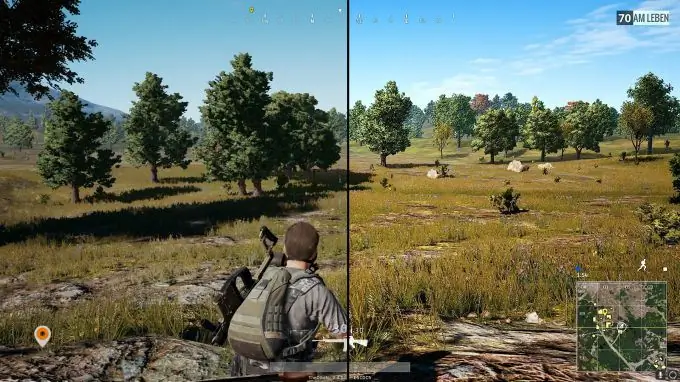
PUBG on kõrgete riistvaranõuetega mänguprojekt. Selleks, et mäng ei "aeglustuks", peab teie käsutuses olema TOP PC. Aga mis siis, kui mäng külmub?
Raud mõju FPS-le
Järgmised komponendid mõjutavad FPS-i:
- PROTSESSOR. PUBG-mäng on protsessile väga nõudlik, seega on minimaalne mudel fx-6300 või i5-6400. Kui protsessorid jäävad alla miinimumtaseme, ei saa optimeerimine olukorda päästa;
- RAM. Ka seda punkti ei tohiks alahinnata. Miinimum on 8 GB, kuna mäng kulutab Windows 7 7 puhul 5 GB;
- Videokaart. Minimaalne graafikakaart on Nvidia GTX 560 Ti. Koos protsessori mudeliga i5-6400 toodab mäng 40-60 kaadrit sekundis.
Mida teha, kui nõrk videokaart
On kaks võimalust:
- Üks parimatest võimalustest on parameetri -sm4 määramine. See käsk käivitab mängu režiimis DX10, mis vähendab graafikat ja suurendab FPS-i;
- Ja teine võimalus on vähendada graafikaseadeid. Lülitage varjud välja, vähendage nähtavust, tekstuure ja maastiku kvaliteeti.
Kuidas suurendada FPS-i PUBG-s - 4 viisi
Esimene meetod
Windows 10 jaoks asjakohane. Peate tegema järgmist.
- Minge Binaresesse (kaust on mängus) ja minge sinna Win642;
- Paremklõpsake failil TslGame.exe;
- Minge jaotisse "Ühilduvus" ja märkige ruut "Alista kõrge eraldusvõimega skaleerimisrežiim";
- Võib ilmuda menüü "Mastaapimine on pooleli" ja valige "Rakendus";
- Pärast seda jääb PUBG-i taaskäivitamine.
Teine meetod
Minge jaotisse "C: / Users / AppData / Local / TslGame / Saved / Config / WindowsNoEditor" ja värskendage käivitamisparameetrit. Selleks peate panema -refresh 60 -maxMem = 13000 -USEALLAVAILABLECORES -malloc = system -sm4 -high -nomansky.
Kolmas meetod
Teine viis PPS-i FPS-i täiustamiseks on tarkvara Mem Reduct. See on üsna kerge rakendus, mis suudab mälu reaalajas jälgida. Programm jälgib ja puhastab arvuti süsteemimälu. Sellisel juhul toimub vahemälu automaatne tühjendamine iga 10 minuti järel. Installimiseks peate rakenduse käivitama administraatori režiimis.
Neljas meetod
Sobib neile, kellel on Nvidia. FPS-i suurendamiseks peate minema Nvidia seadetele. Seal peate minema 3D-parameetrite juurde ja kohandama pildi sätteid vaatamise võimalusega. Pärast seda peate liigutama liuguri kasutaja seadete väärtusele, rõhutades jõudlust. Salvestame seaded.
Pärast seda peate lülituma "3D-seadete haldamine" ja globaalsetele seadetele. Järgmisena peate määrama järgmised väärtused:
- Lubage voogesituse optimeerimine;
- Valige toiteallika juhtimisrežiim "Maksimaalse jõudluse režiim";
- Seejärel lisage tarkvara seadetesse PUBG;
- Lubage voogesituse optimeerimine;
- Samuti seadke toiteallika juhtimisrežiim samale "Maksimaalse jõudluse režiimile";
- Keela varjuri vahemälu;
- Salvesta muudatused.






